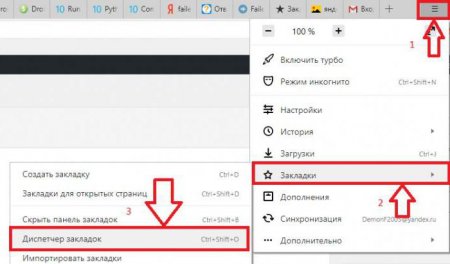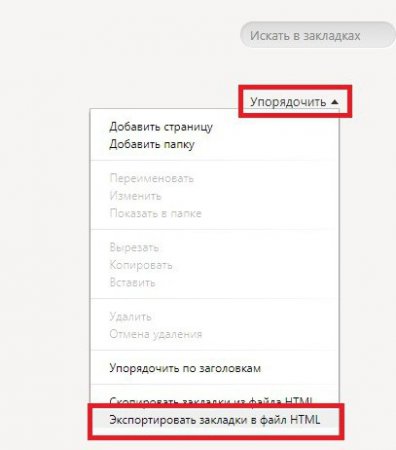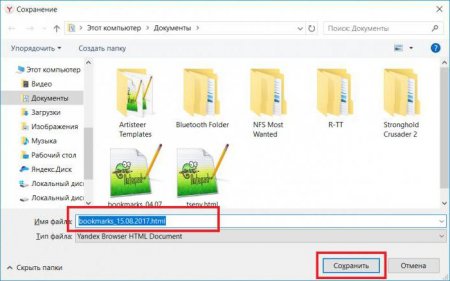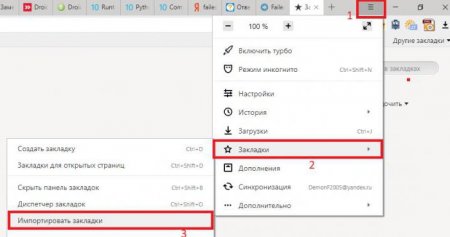Як з "Яндекс.Браузера" експортувати закладки: інструкція
Як з "Яндекс.Браузера" експортувати закладки? Відповідь на це питання повинен знати кожен сучасний користувач. Адже робота з закладками може бути дуже корисною. Особливо якщо хочеться переносити цікаві сторінки з комп'ютера на комп'ютер. Або при перевстановлення інтернет-браузера. Далі ми розповімо все про імпорт та експорт закладок в Yandex.Browser. В ідеалі ці операції проводяться без сторонніх програм і додатків.
А що називають закладками? Це назва цікавих сторінок, доданих у відповідний журнал для швидкого переходу до того чи іншого сайту. Нічого важкого або незрозумілого в цьому немає.
Як з "Яндекс.Браузера" експортувати закладки? В html Atavi цікаві сторінки не формує. Всі дані зберігаються на сервісі, що спрощує життя. Інструкція в даній ситуації виглядає так: Завантажити та встановити Atavi. Пройти реєстрацію на сервісі. Вибрати всі букмарки (сторінки), які хочеться скопіювати. Можна в налаштуваннях клікати по "Додати в Atavi". От і все. Щоб вивантажити дані, досить зайти в програму і натиснути на кнопку "Почати імпорт". Все це абсолютно безкоштовно, швидко й зручно. Запропонований прийом дійсно працює. Тільки цим методом користуються не надто часто. Зазвичай юзери воліють стандартні налаштування інтернет-браузерів. Щоб не втратити сформований html, його можна вивантажити, скажімо, у спеціальне хмара даних. І перенести на флешку. Тоді журнал цікавих сторінок буде в цілості й схоронності. Відтепер кожен користувач зможе відповісти, як з "Яндекс.Браузера" експортувати закладки.
Закладки і браузери
Як з "Яндекс.Браузера" експортувати закладки? Насамперед необхідно їх створити. Інакше завдання не має сенсу. Для щоб зробити це, доведеться: Відкрити в браузері цікаву сторінку. У правому кутку адресного рядка натиснути на зображення зірки. Підтвердити операцію. Після цього відбувається формування журналу закладок. Саме його ми будемо вивантажувати і завантажувати в інтернет-оглядач.А що називають закладками? Це назва цікавих сторінок, доданих у відповідний журнал для швидкого переходу до того чи іншого сайту. Нічого важкого або незрозумілого в цьому немає.
Експорт
Як з "Яндекс.Браузера" експортувати закладки? Для цього можна скористатися стандартними настройками програми. Саме з ними найчастіше працюють сучасні юзери. Імпорт і експорт цікавих сторінок не вимагає обов'язкової установки сторонніх програм і додатків. Інструкція по вивантаженню закладок буде виглядати так: Відкрити браузер. Натиснути на картинку із зображенням шестерні. Вона знаходиться у правому верхньому куті браузера. Вибрати "Закладки". Перейти в "Диспетчер закладок". Натиснути на кнопку "Упорядкувати". Вибрати Експортувати в html. Вказати шлях збереження та присвоїти ім'я підсумкового файлу. Клікнути по Ок. Залишилося почекати кілька хвилин. Відтепер зрозуміло, як з "Яндекс.Браузера" експортувати закладки. Після виконаних дій на комп'ютері (за вказаною шляху) сформується журнал цікавих сторінок в html. Його можна скопіювати, наприклад, на флешку, а потім використовувати для імпорту. Це ще одна проста задача, про яку повинен знати кожен.Імпортуємо закладки
Ми з'ясували, як експортувати закладки з "Яндекс.Браузера". А яким чином можна повернути цікаві сторінки в браузері? Скажімо, після перевстановлення операційної системи або програми для інтернет-серфінгу? Зробити це, як вже було сказано, не становить праці. Якщо людина знає, як експортувати закладки з "Яндекс.Браузера", то і їх імпорт не викличе ніяких труднощів. Буде потрібно: Запустити інтернет-браузер. Відкрити налаштування програми. Зайти в меню "Закладки" - "Диспетчер закладок". Клацнути по рядку "Упорядкувати". Вибрати пункт "Експортувати з html". Вказати шлях до заздалегідь підготовленого журналу цікавих сторінок. Натиснути Ок. Почекавши кілька хвилин, юзер зможе скористатися журналом закладок. Всі раніше наявні у браузері цікаві сторінки будуть перенесені в інтернет-оглядач повною мірою. Швидкість обробки запиту залежить від обсягу журналу.Розширення допомогу
Як експортувати закладки в файл? "Яндекс.Браузер", як і будь-який інший інтернет-браузер, який дозволяє втілити задум у життя всього за кілька хвилин. Але такий варіант розвитку подій не влаштовує кожного користувача. Адже документи можуть загубитися. Тому можна поступити інакше - скористатися спеціальним розширенням - менеджером закладок. Воно називається Atavi.Як з "Яндекс.Браузера" експортувати закладки? В html Atavi цікаві сторінки не формує. Всі дані зберігаються на сервісі, що спрощує життя. Інструкція в даній ситуації виглядає так: Завантажити та встановити Atavi. Пройти реєстрацію на сервісі. Вибрати всі букмарки (сторінки), які хочеться скопіювати. Можна в налаштуваннях клікати по "Додати в Atavi". От і все. Щоб вивантажити дані, досить зайти в програму і натиснути на кнопку "Почати імпорт". Все це абсолютно безкоштовно, швидко й зручно. Запропонований прийом дійсно працює. Тільки цим методом користуються не надто часто. Зазвичай юзери воліють стандартні налаштування інтернет-браузерів. Щоб не втратити сформований html, його можна вивантажити, скажімо, у спеціальне хмара даних. І перенести на флешку. Тоді журнал цікавих сторінок буде в цілості й схоронності. Відтепер кожен користувач зможе відповісти, як з "Яндекс.Браузера" експортувати закладки.
Цікаво по темі
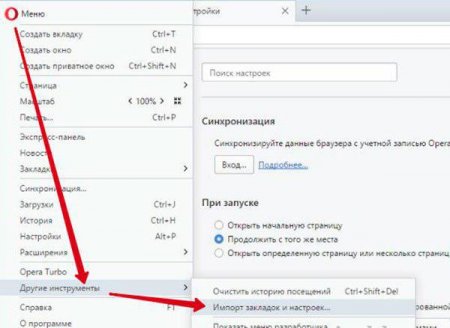
Як експортувати закладки з "Опери" і інших браузерів
Закладки в браузері іноді необхідно зберігати. У даній статті буде розказано про те, як правильно експортувати закладки в різних програмах для виходу

Як видалити "Яндекс" - пошту і браузер: підказки
"Яндекс" - компанія, яка пропонує величезну кількість цікавих продуктів. Наприклад, пошту і браузер. Що це таке? Як їх видалити?
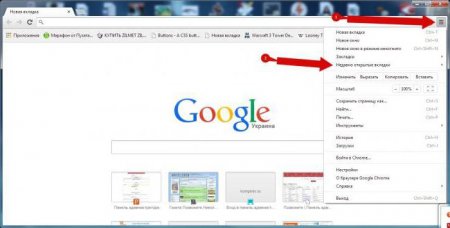
Як відновити закладки в "Гугл Хром": поради та рекомендації
Google Chrome - браузер. Ним користуються багато юзери. У даній статті буде розказано про те, як відновити закладки в цьому інтернет-браузері.
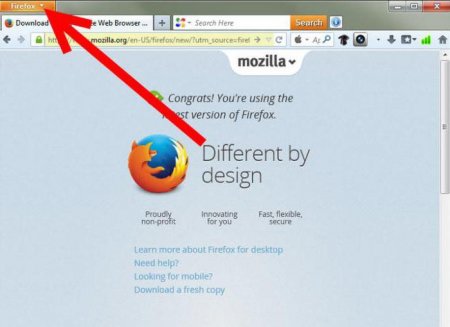
Закладки в "Мозілі" як відновити? Поради та рекомендації
У кожного сучасного браузера є така функція, як "Закладки". Вона дозволяє запам'ятати той чи інший ...
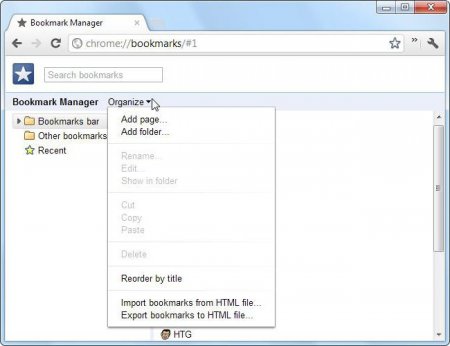
Як відновити закладки в "Хромі": докладна інструкція
Працювати з браузером повинен уміти кожен. Малоприємним моментом є видалення даних користувача, наприклад...

Як скинути налаштування «Гугл Хром»: опис
Браузер Google Chrome, як і будь-яка інша програма, що має певні налаштування за замовчуванням. Вони ...